关于Linux操作系统学习的笔记
一、环境搭建
安装CentOs7(在本地安装)
下载vmware
官网地址:https://www.vmware.com/cn.html
下载CentOS7
二、基本操作
1.开机与关机
关机
命令:shutdown
同步数据:sync
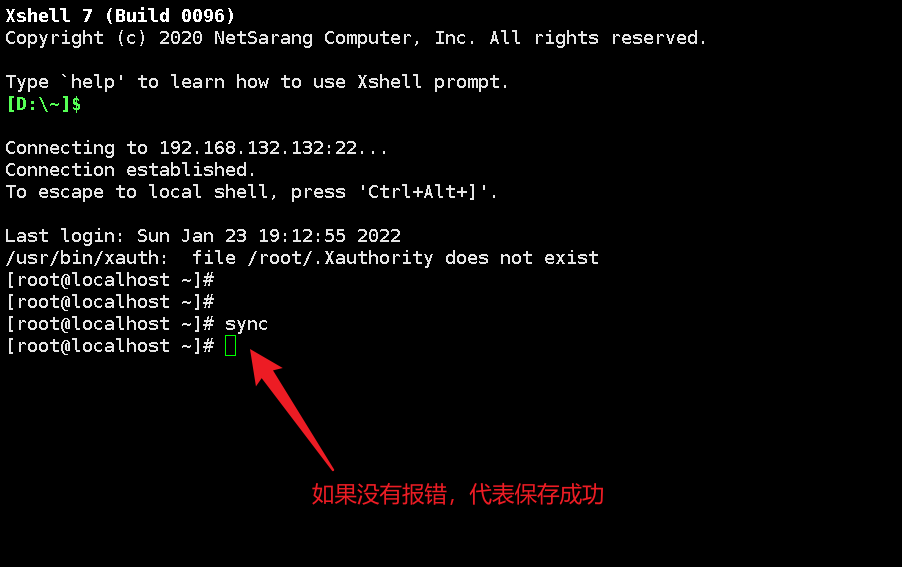
重启:reboot
2.目录结构

各目录功能如下:
| 目录 | |
|---|---|
| /bin(不要动) | 存放二进制可执行文件(ls,cat,mkdir等),常用命令一般都在这里。 |
| /etc | 存放系统管理和配置文件 |
| /home | 存放所有用户文件的根目录,是用户主目录的基点,比如用户user的主目录就是/home/user,可以用~user表示 |
| /usr | 用于存放系统应用程序,比较重要的目录/usr/local 本地系统管理员软件安装目录(安装系统级的应用)。这是最庞大的目录,要用到的应用程序和文件几乎都在这个目录。/usr/x11r6 存放x window的目录/usr/bin 众多的应用程序 /usr/sbin 超级用户的一些管理程序 /usr/doc Linux文档 /usr/include linux下开发和编译应用程序所需要的头文件 /usr/lib 常用的动态链接库和软件包的配置文件 /usr/man 帮助文档 /usr/src 源代码,linux内核的源代码就放在/usr/src/linux里 /usr/local/bin 本地增加的命令 /usr/local/lib 本地增加的库 |
| /opt | 额外安装的可选应用程序包所放置的位置。一般情况下,我们可以把tomcat等都安装到这里。 |
| /proc | 虚拟文件系统目录,是系统内存的映射。可直接访问这个目录来获取系统信息。 |
| /root | 超级用户(系统管理员)的主目录(特权阶级o) |
| /sbin | 存放二进制可执行文件,只有root才能访问。这里存放的是系统管理员使用的系统级别的管理命令和程序。如ifconfig等。 |
| /dev | 用于存放设备文件。 |
| /mnt | 系统管理员安装临时文件系统的安装点,系统提供这个目录是让用户临时挂载其他的文件系统。 |
| /boot(不要动) | 存放用于系统引导时使用的各种文件 |
| /lib | 存放跟文件系统中的程序运行所需要的共享库及内核模块。共享库又叫动态链接共享库,作用类似windows里的.dll文件,存放了根文件系统程序运行所需的共享文件。 |
| /tmp | 用于存放各种临时文件,是公用的临时文件存储点。 |
| /var | 用于存放运行时需要改变数据的文件,也是某些大文件的溢出区,比方说各种服务的日志文件(系统启动日志等。)等。 |
| /lost+found | 这个目录平时是空的,系统非正常关机而留下“无家可归”的文件(windows下叫什么.chk)就在这里 |
三、常用命令
目录管理
绝对路径与相对路径
绝对路径:即全称,如C:\Windows
相对路径:相对当前目录,如..\Windows\
cd
切换目录:cd 目录名
当前目录:./
返回上一级:cd ..
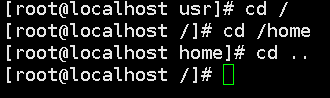
ls
列出目录:ls
清空命令:clear
-a :即all,查看全部文件,包含隐藏文件
-l :列出所有文件,包含文件属性和权限,无隐藏文件
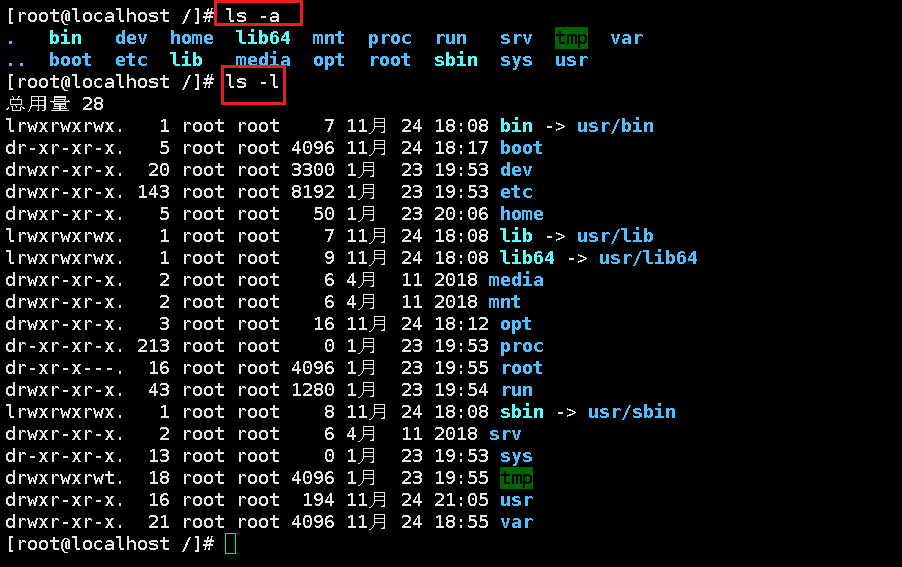
具体实现:

mkdir
创建文件夹:mkdir 文件夹
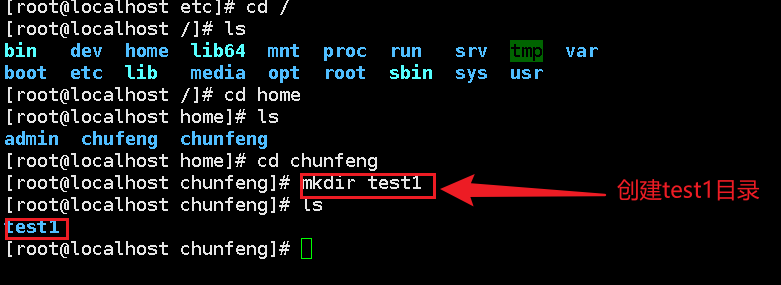
递归创建:mkdir -p 文件夹/文件夹/...
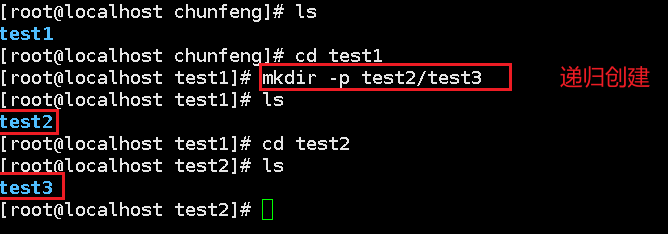
rmdir
删除目录:rmdir 文件夹
仅能删除空目录,如果需要,可以使用递归删除
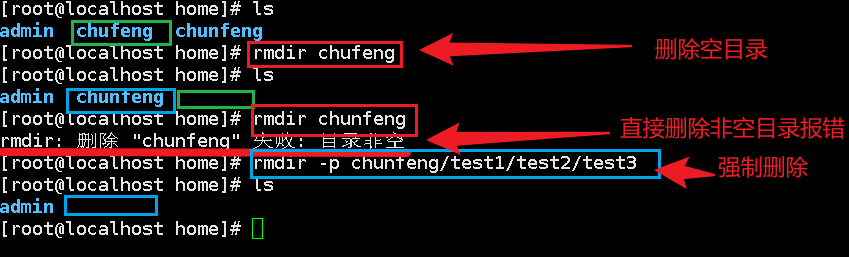
cp
复制目录:cp 文件 位置
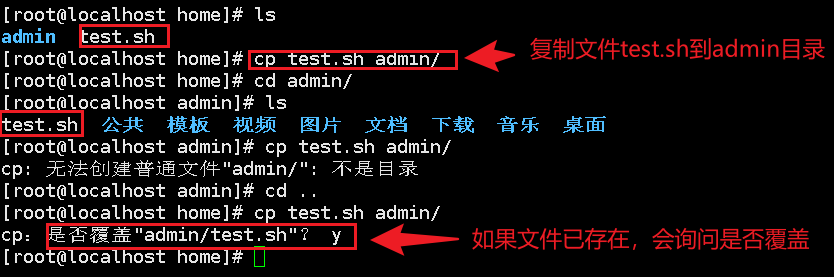
rm
注意:此命令比较危险,需谨慎使用
-f 忽略不存在的文件,即强制删除
-r 递归删除目录
-i 互动,即询问是否删除
危险命令:
rm -rf / #删除系统中的所有文件,删库跑路
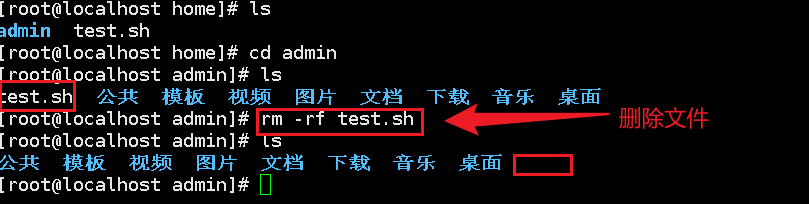
mv
移动文件 :mv 文件 位置
-f 强制移动
-u 只替换已更新的文件
[root@localhost admin]# cd ..
[root@localhost home]# ls
admin test.sh
[root@localhost home]# mv test.sh admin #移动文件
[root@localhost home]# ls
admin
[root@localhost home]# cd admin
[root@localhost admin]# ls
test.sh 公共 模板 视频 图片 文档 下载 音乐 桌面
额外作用:

基本属性
ls
查看文件属性:ls
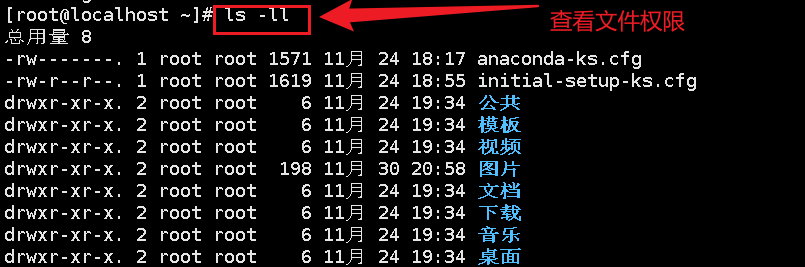
其中:
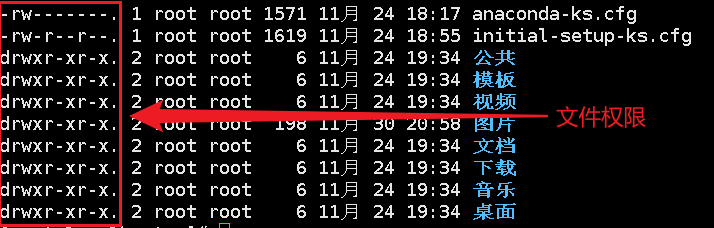
第一个字母代表文件类型:
[d] 代表目录
[-] 代表文件
[l] 代表链接文档
[b] 为接口设备
接下来的字符以3个为一组,且均为[rwx]的参数组合
[r]代表可读(read),[w]代表写(write),[x]代表可执行(execute)

第一组为主权限,即root用户
如:rwx
第二组为组权限,即游客用户
如:-xr
第三组为其他用户权限
如:-x
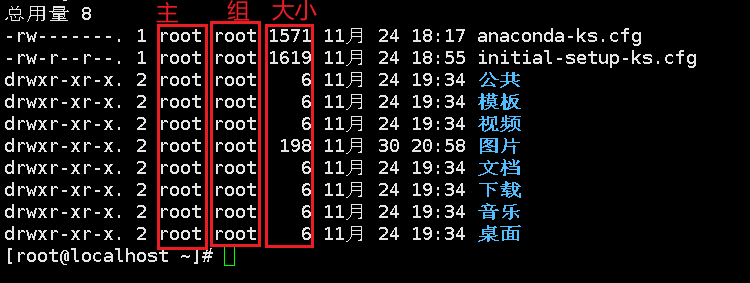
chgrp
更改文件属组:chgrp 属性 文件
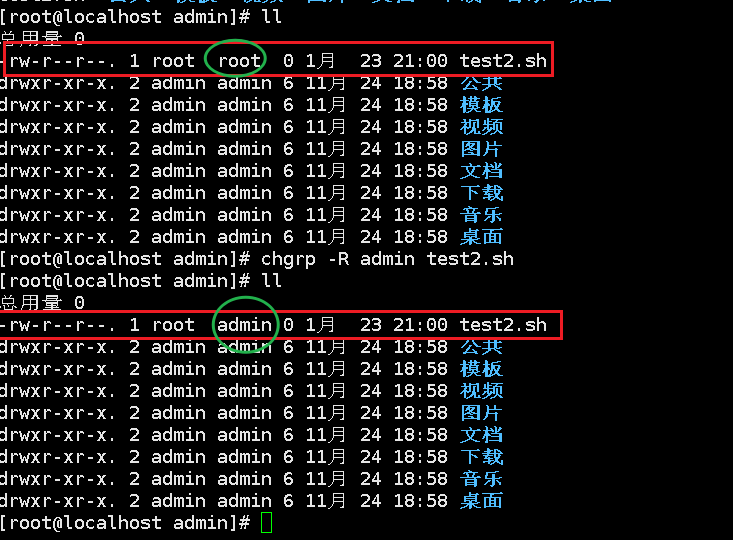
chown
更改属主:chown
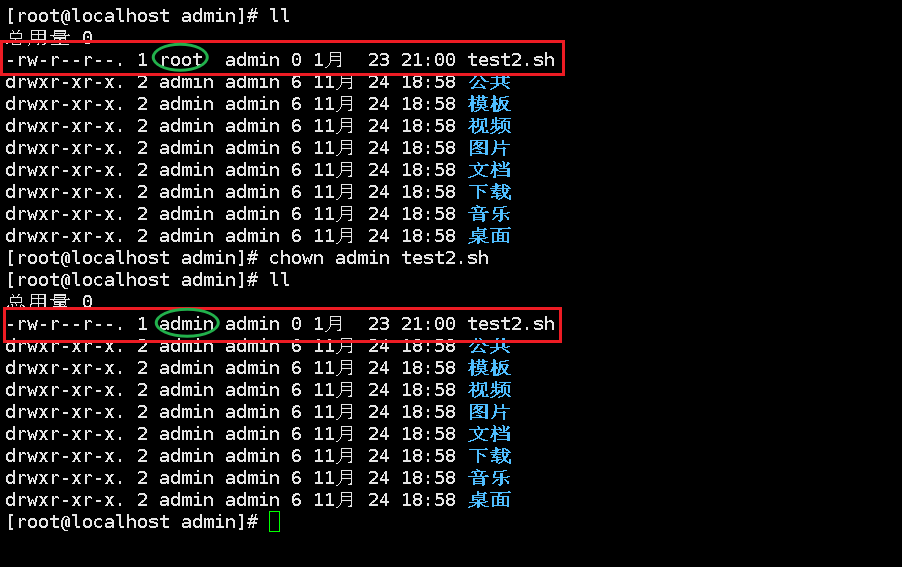
chmod(需掌握)
更改文件权限:chmod
数字标识:
r:4 w:2 x:1
例如:
(rwx)(rwx)(rwx):4+2+1=7 => chmod 777 => 赋予最高权限
(rw-)(rw-)(rw-):4+2=6 => chmod 666
(rwx)(-rw)(--x):7,6,1 =>chmod 761
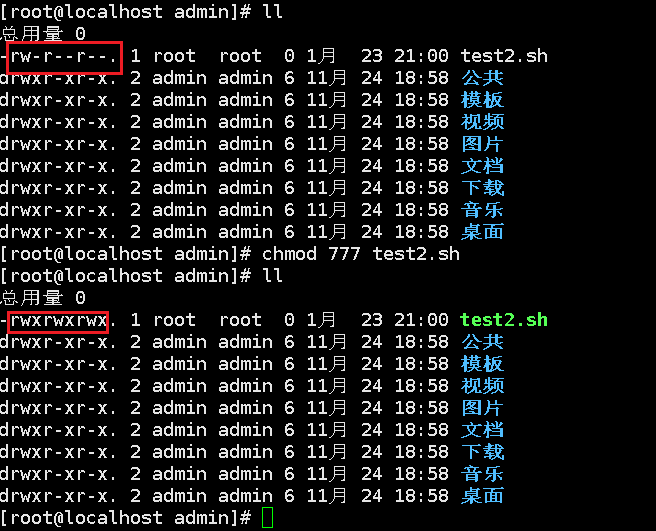
文件内容查看
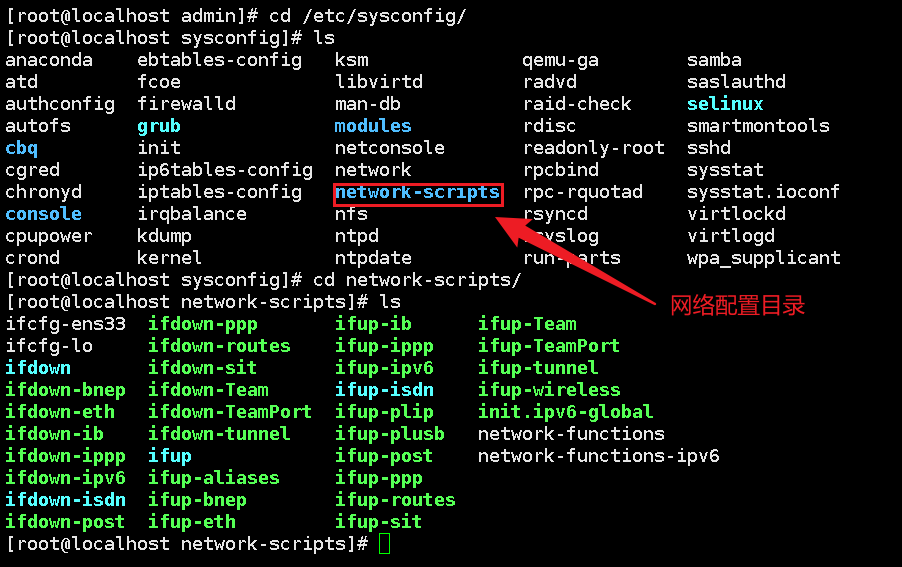
[root@localhost network-scripts]# ping www.baidu.com #ping
PING www.a.shifen.com (112.80.248.75) 56(84) bytes of data.
64 bytes from 112.80.248.75 (112.80.248.75): icmp_seq=1 ttl=128 time=30.8 ms
64 bytes from 112.80.248.75 (112.80.248.75): icmp_seq=2 ttl=128 time=30.5 ms
64 bytes from 112.80.248.75 (112.80.248.75): icmp_seq=3 ttl=128 time=30.4 ms
64 bytes from 112.80.248.75 (112.80.248.75): icmp_seq=4 ttl=128 time=32.5 ms
64 bytes from 112.80.248.75 (112.80.248.75): icmp_seq=5 ttl=128 time=30.6 ms
64 bytes from 112.80.248.75 (112.80.248.75): icmp_seq=6 ttl=128 time=30.4 ms
64 bytes from 112.80.248.75 (112.80.248.75): icmp_seq=7 ttl=128 time=30.5 ms
^Z
[1]+ 已停止 ping www.baidu.com
[root@localhost network-scripts]# ifconfig #查看网络配置
ens33: flags=4163<UP,BROADCAST,RUNNING,MULTICAST> mtu 1500
inet 192.168.132.132 netmask 255.255.255.0 broadcast 192.168.132.255
inet6 fe80::39d0:133e:3579:df42 prefixlen 64 scopeid 0x20<link>
ether 00:0c:29:4c:d1:b1 txqueuelen 1000 (Ethernet)
RX packets 884 bytes 72358 (70.6 KiB)
RX errors 0 dropped 0 overruns 0 frame 0
TX packets 709 bytes 72580 (70.8 KiB)
TX errors 0 dropped 0 overruns 0 carrier 0 collisions 0
lo: flags=73<UP,LOOPBACK,RUNNING> mtu 65536
inet 127.0.0.1 netmask 255.0.0.0
inet6 ::1 prefixlen 128 scopeid 0x10<host>
loop txqueuelen 1000 (Local Loopback)
RX packets 64 bytes 5568 (5.4 KiB)
RX errors 0 dropped 0 overruns 0 frame 0
TX packets 64 bytes 5568 (5.4 KiB)
TX errors 0 dropped 0 overruns 0 carrier 0 collisions 0
virbr0: flags=4099<UP,BROADCAST,MULTICAST> mtu 1500
inet 192.168.122.1 netmask 255.255.255.0 broadcast 192.168.122.255
ether 52:54:00:a0:a3:cc txqueuelen 1000 (Ethernet)
RX packets 0 bytes 0 (0.0 B)
RX errors 0 dropped 0 overruns 0 frame 0
TX packets 0 bytes 0 (0.0 B)
TX errors 0 dropped 0 overruns 0 carrier 0 collisions 0
cat
正序读取文件内容:cat 文件名
读取配置文件
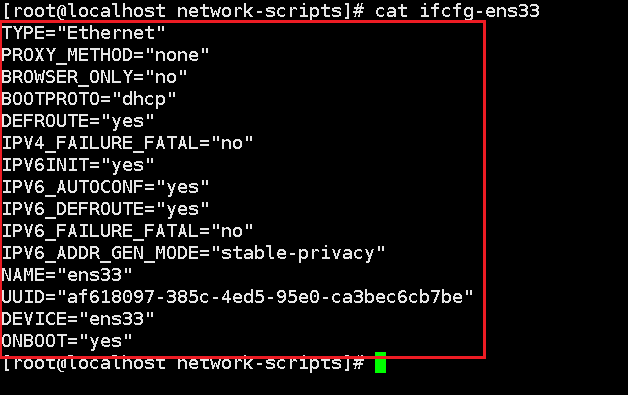
tac
倒序读取文件内容:tac 文件名
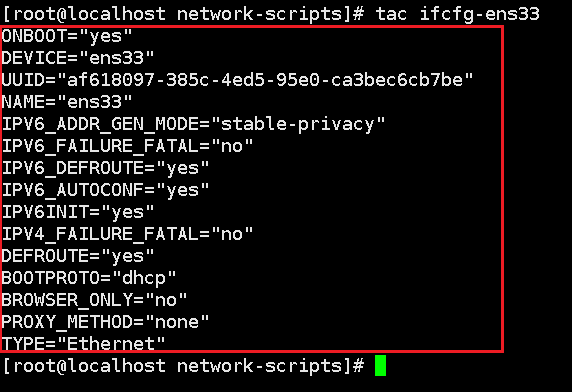
nl(常用)
读代码时希望显示行数:nl 文件
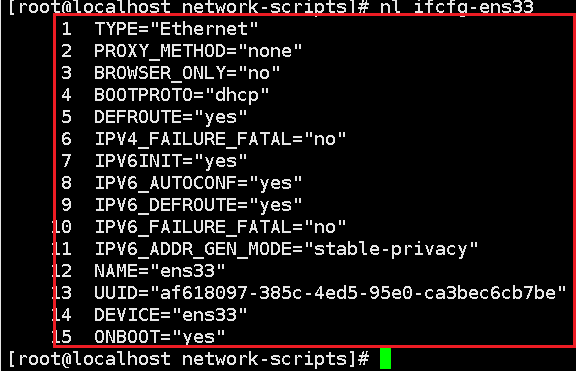
more
翻页读取:more 文件
推荐使用less,它可以向上翻页(空格翻页,enter下一行,上下键代表翻动页面,按键q退出,向上查找字符串/ 字符,向下查找? 字符,n下一个,N上一个)
只看头几行:head -n 行数 文件
只看尾几行:tail -n 行数 文件
vim编辑器
键盘图:
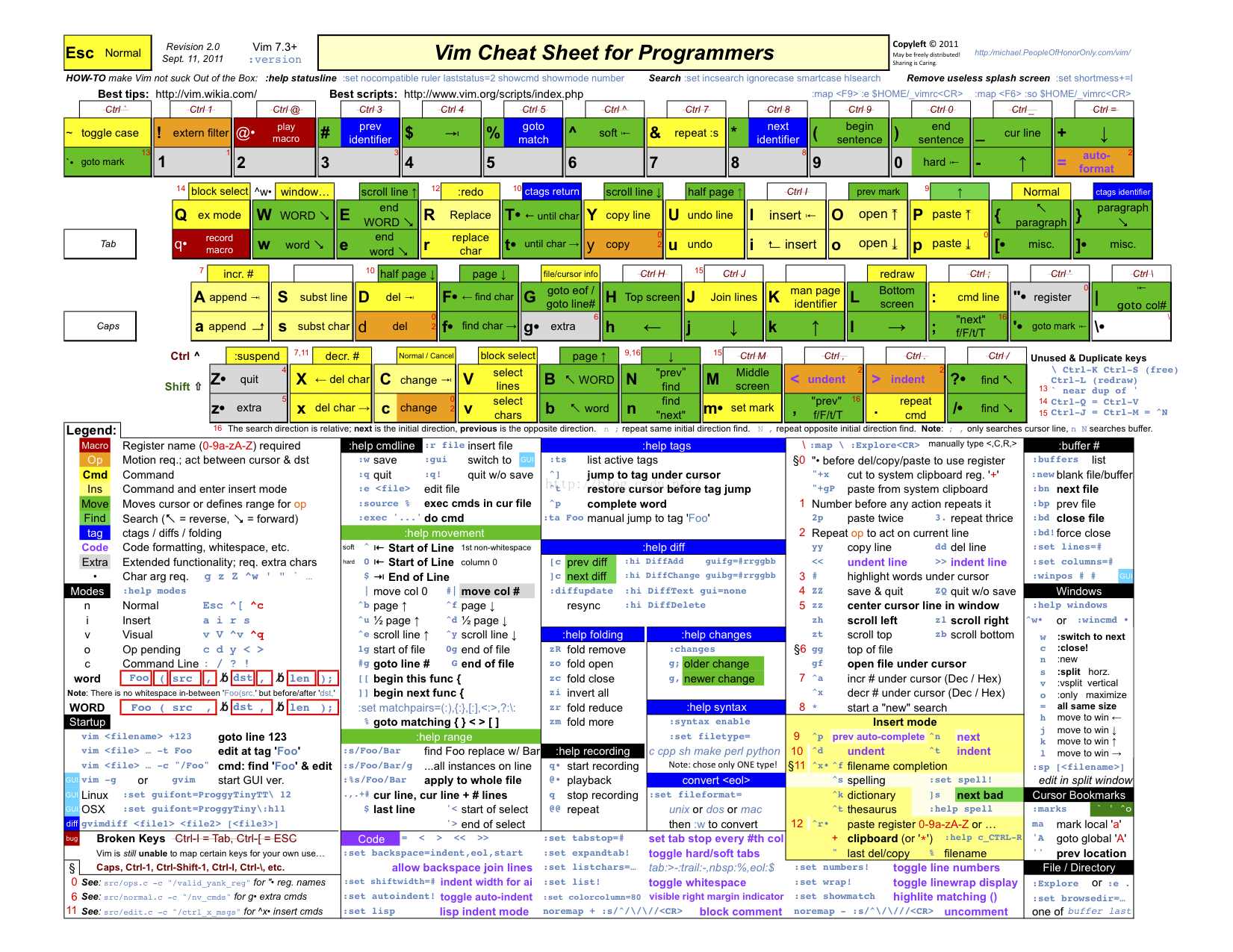
vim三种模式:
命令模式、输入模式、底线命令模式
vim 文件名创建文件 => 键入[i]进入编辑模式 => [esc]退出编辑模式 => 键入[:]进入底线命令模式=>[w]保存+[q]退出
set nu 显示行号
四、管理模块
账户管理
添加用户:useradd -选项 用户名
-m:自动创建用户主目录
-G:分配用户组
[root@localhost home]# useradd -m chunfeng #创建用户主目录
[root@localhost home]# ls
admin chunfeng
删除用户:userdel -r 用户名
修改用户:usermod 修改内容 用户
切换用户:su 用户名
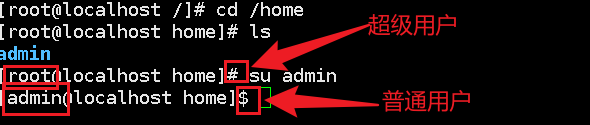
修改主机名:hostname 名称
修改用户密码:passwd 用户名
冻结用户:passwd -l 用户名
用户组管理
添加用户组:groupadd
添加并指定id:groupadd -g id号 组名 如果未指定,id默认为自增
删除用户组:groupdel
修改用户组:groupmod -g id号 -n 名称
切换组:newgrp
查看用户组:cat /etc/passwd
查看密码:cat /etc/shadow
磁盘管理
列出磁盘使用率:df
-h 详细
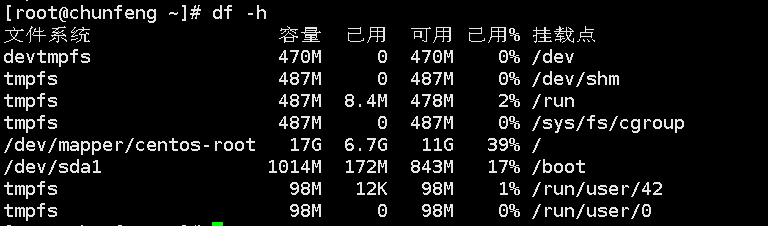
检查当前磁盘使用率:du
-a 查看隐藏文件
-sm 简略信息
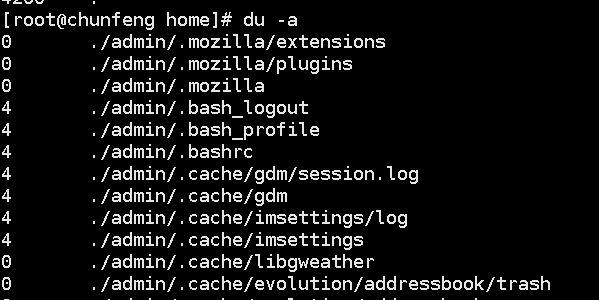
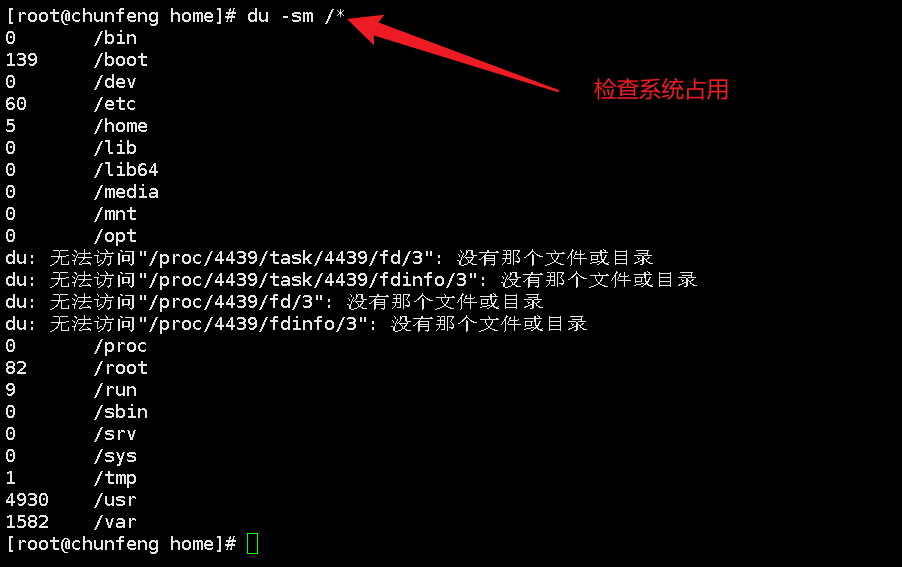
挂载:mount 外部设备 挂载目录
卸载:umount
-f 强制
进程管理
查看当前进程:ps
-a 显示所有进程
-u 显示当前用户的进程
-x 显示后台运行
常用命令:ps -aux|grep 相关应用

记住一个命令即可:ps -xx|grep 进程名
ps -ef:可以查看父进程
pstree 进程树
-p 显示父id
-u 显示用户组
pstree -pu也常用
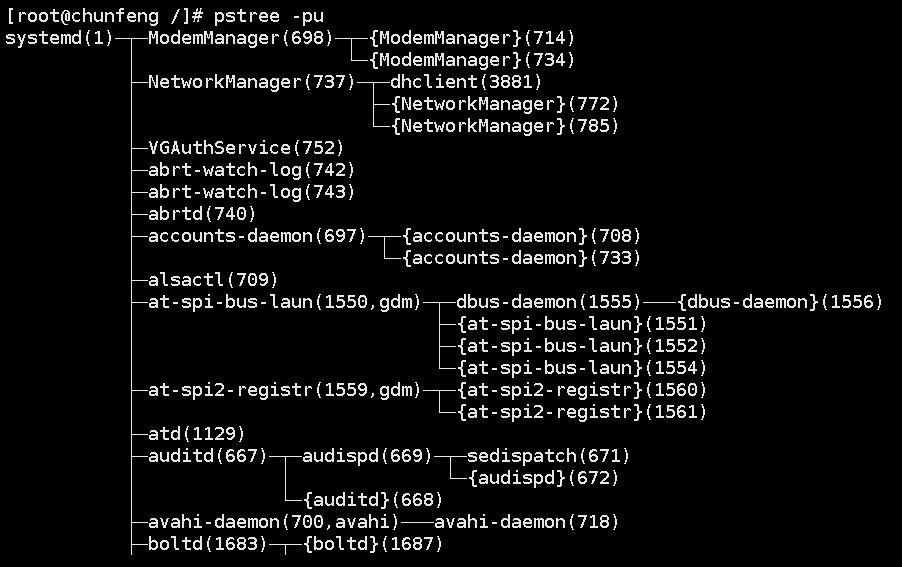
结束进程:kill id
强制结束进程:kill -9 id
五、案例
安装软件的三种方式:
rpm、解压缩安装、yum在线安装
jdk安装
1.下载jdk,建议在官网下载
2.安装jdk环境
注意:检测jdk环境java -version,rpm -qa|grep jdk
如果有的话,需要卸载rpm -e --nodeps jdk_1.8
卸载完以后即可安装
安装:rpm -ivh rpm包
3.配置环境变量
vim /etc/profile
添加此变量:(后面为jdk安装路径)
JAVA_HOME=/usr/java/jdk1.7
CLASSPATH=%JAVA_HOME%/lib/;%JAVA_HOME%/jre/lib
PATH=$JAVA_HOME/bin;$JAVA_HOME/jre/bin
export PATH JAVA_HOME CLASSPATH
4.生效环境配置
source /etc/profile


 浙公网安备 33010602011771号
浙公网安备 33010602011771号